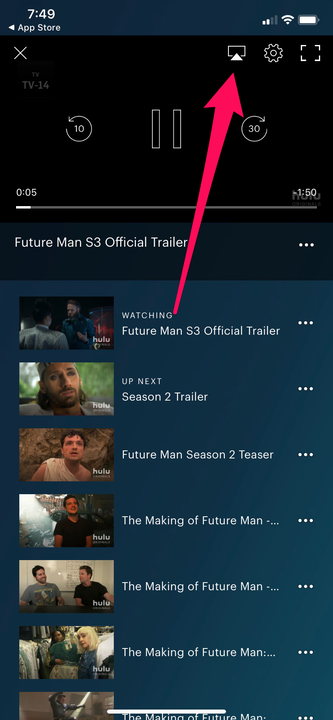Cómo ver Hulu en tu dispositivo Chromecast
- Puede ver Hulu en su dispositivo Chromecast usando cualquier pantalla o monitor con una entrada HDMI y transmitir programas como "Brooklyn Nine-Nine" o "Vikings".
- También puede ver Hulu usando Chromecast en un dispositivo iOS o Android.
- También puede transmitir Hulu a otros dispositivos de Google con pantallas, como Google Nest Hub o Nest Hub Max.
- Esta historia es parte de Business Insider.
Vale, ¿tienes un televisor con un Chromecast conectado? Controlar. ¿Tienes un dispositivo iPhone o Android? Bien. ¿Tienes tu aplicación de Hulu abierta y lista?
Muy bien, estás a unos cinco segundos de disfrutar el contenido de Hulu en la pantalla grande (bueno, más grande) a través de tu dispositivo Chromecast .
Estos son los pasos para ver Hulu con Chromecast, y felizmente pocos son.
Echa un vistazo a los productos mencionados en este artículo:
Google Nest Hub (Desde $129.99 en Best Buy)
Google Nest Hub Plus (Desde $229.99 en Best Buy)
Cómo Chromecast Hulu
1. Encienda su televisor o dispositivo que esté conectado a Chromecast
2. Abre Hulu
aplicación en su teléfono o tableta y conéctelo al mismo Wi-Fi que su Chromecast.
3. Toque el programa o la película que desea ver en Hulu.
4. Toca el ícono "Transmitir" en la esquina superior derecha de la pantalla y selecciona el dispositivo Chromecast en cuestión.
Presiona el ícono "Transmitir".
Y eso es todo, no se requiere una configuración o proceso complejo.
Ahora puede disfrutar de horas de "Grey's Anatomy" o "White Collar" gracias a la combinación rápida y sencilla de la aplicación y el hardware.